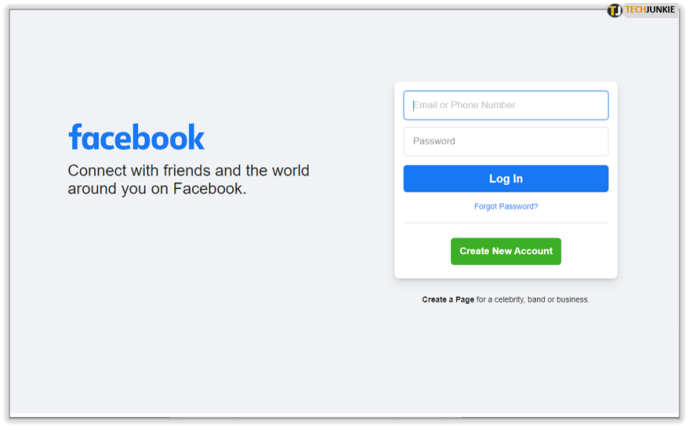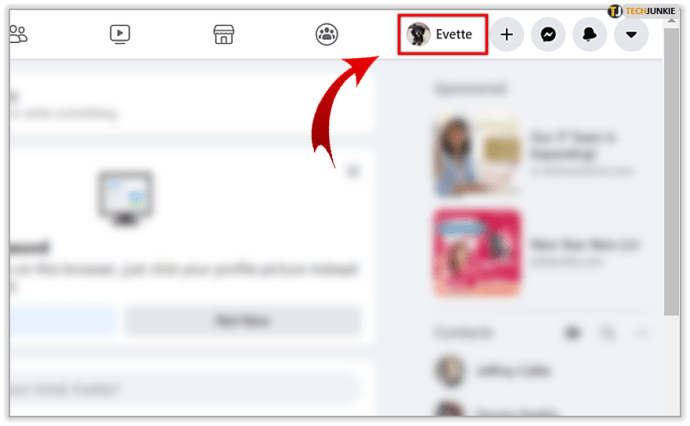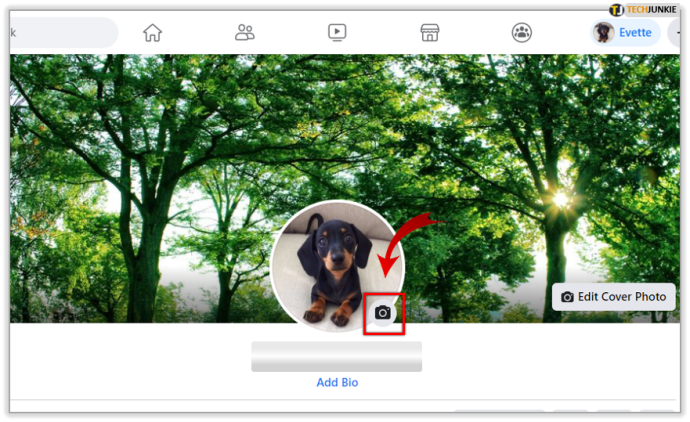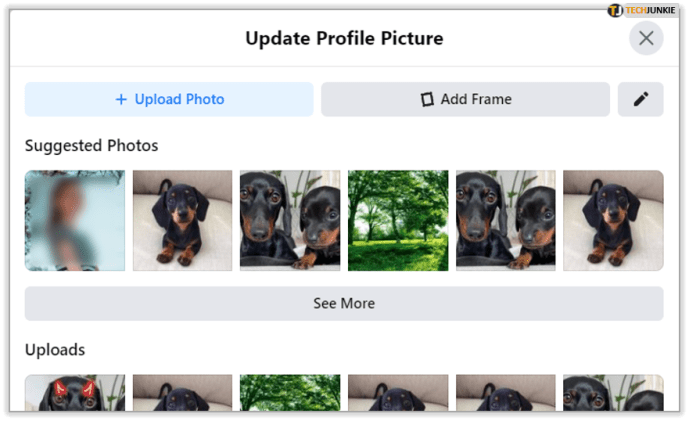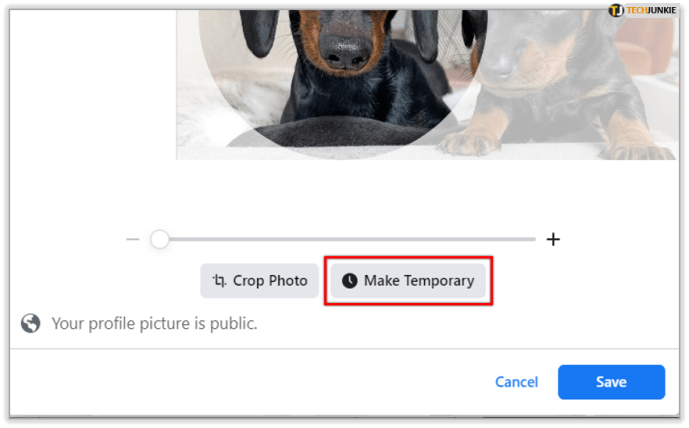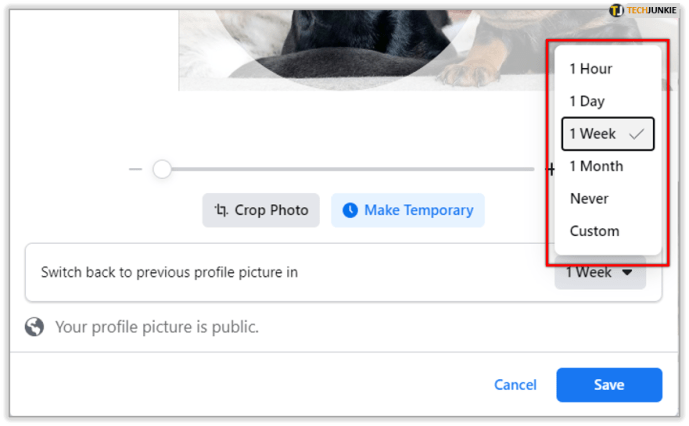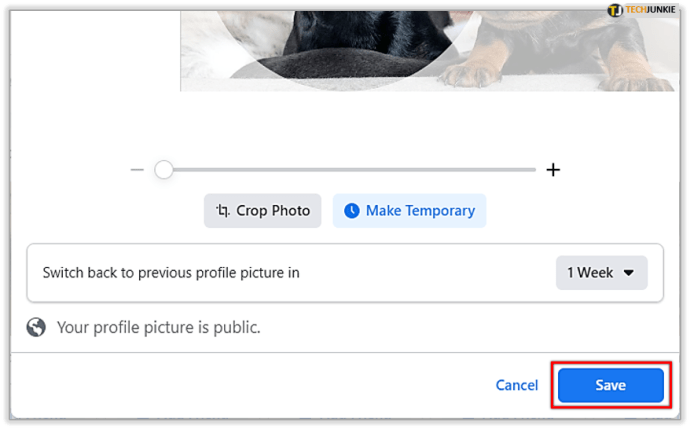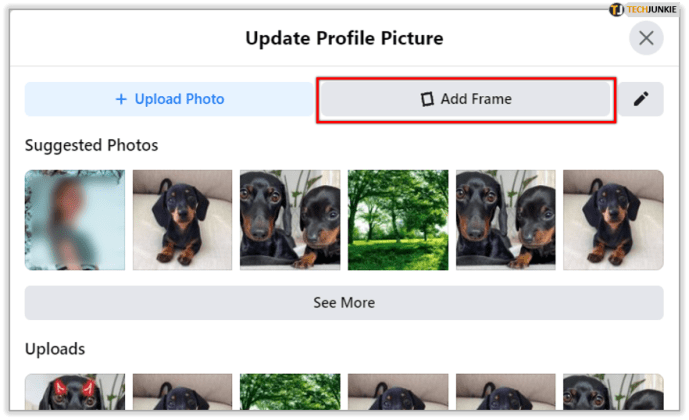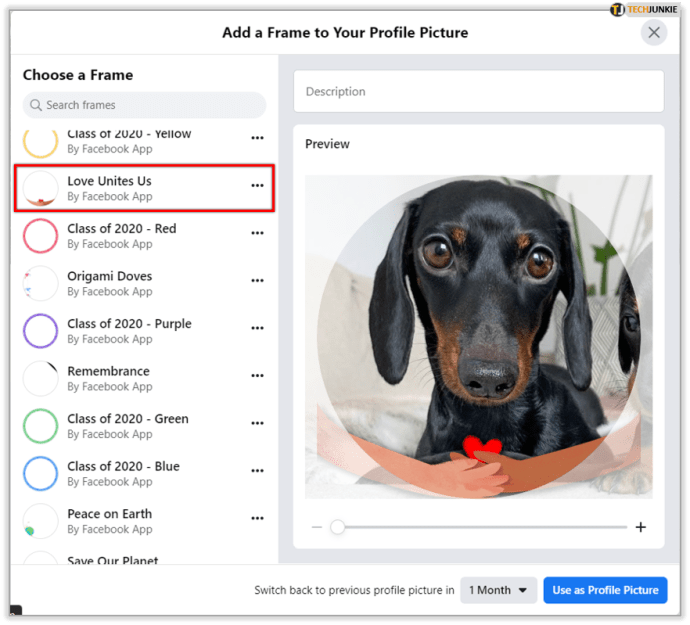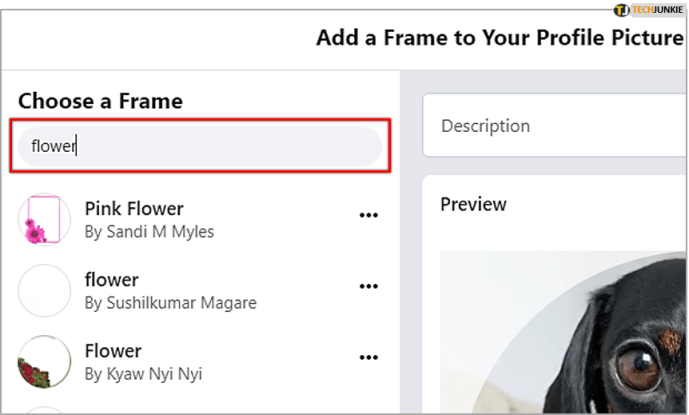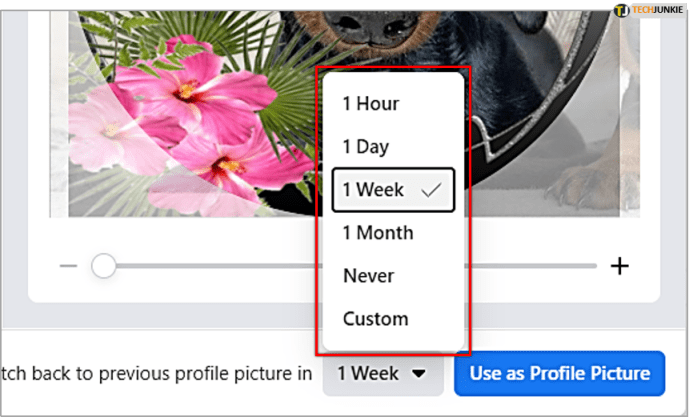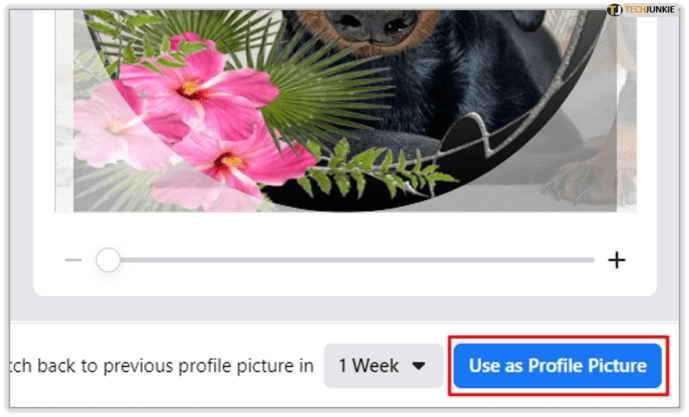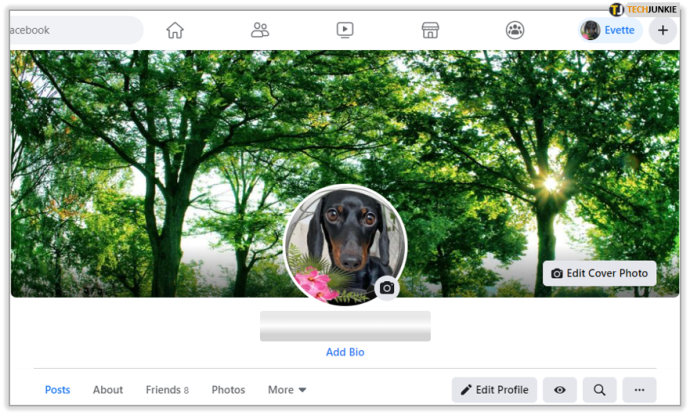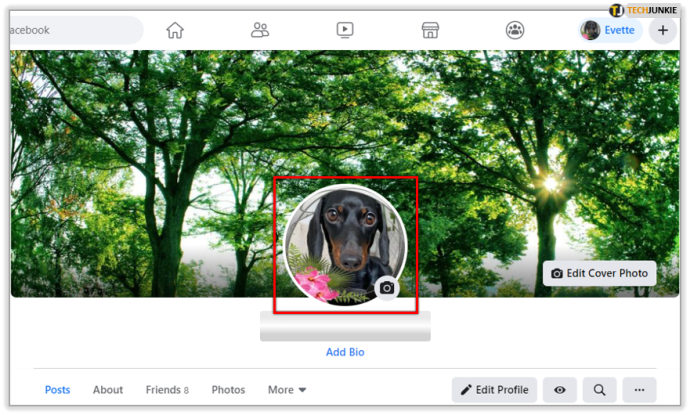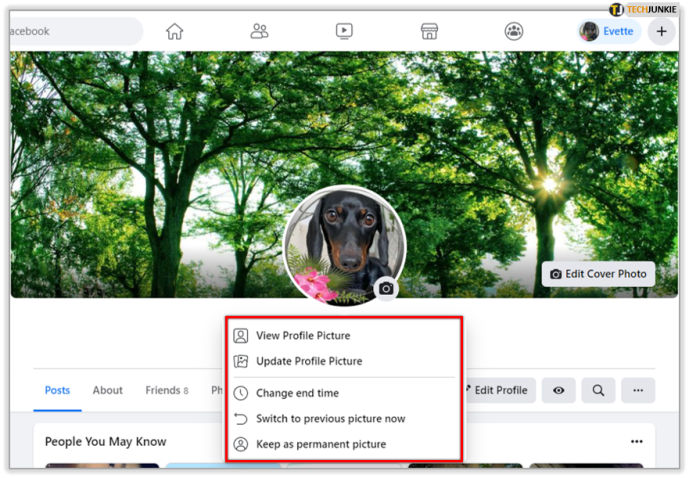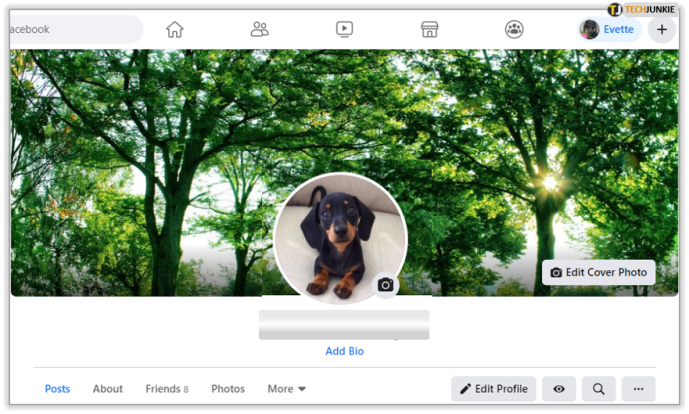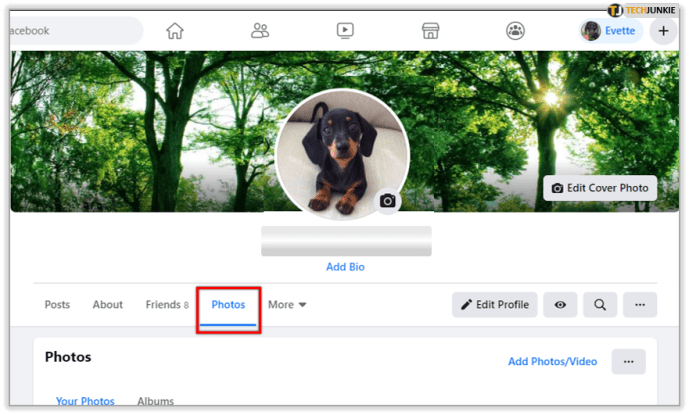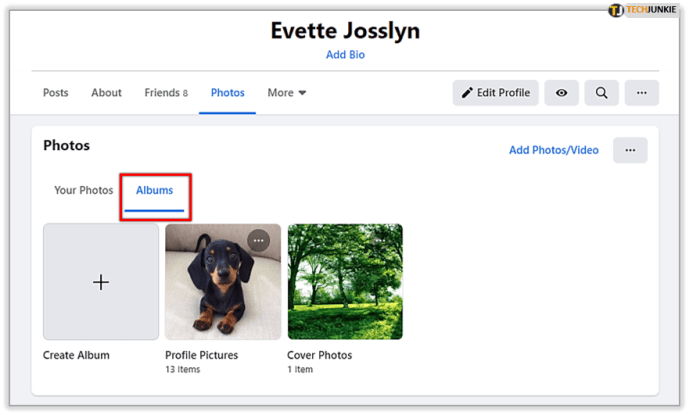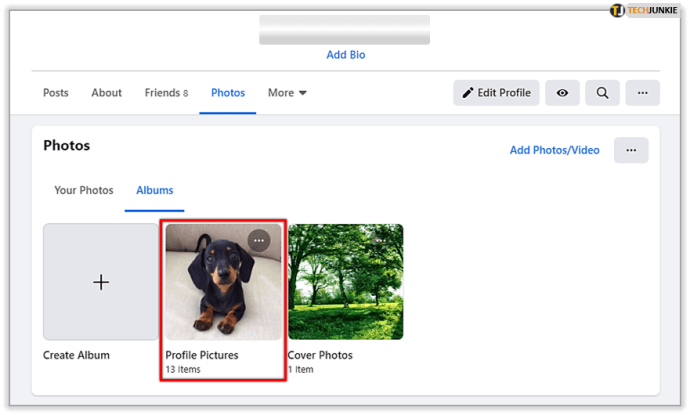Hiç Facebook'ta bulundunuz ve arkadaşlarınızın profil resimlerinin orijinal resimleri gibi ama gökkuşağı arka planına sahip bir şeye dönüştüğünü fark ettiniz mi? Kullanıcıların geçici profil resimleri oluşturmasına izin veren bir Facebook özelliği var. Kullanıcılar, çeşitli nedenler veya gruplar için destek göstermek veya sadece kendilerini ifade etmek için geçici bir profil resmi ayarlayabilir. Buradaki fikir, kullanıcıların geçici bir resim ayarlayabilmeleri, ancak kullanıcı tarafından belirlenen bir süre sonra resmin önceki profil resimlerine geri dönmesidir. Bu, geçici “St. Patrick's Day" partisi, akşamdan kalma etkisi geçtikten sonra değiştirmeyi unutan birinin istemeden kalıcı profil resmi olmaktan çıktı.
Geçici Profil Resim Çerçevesinin Tanıtımı
Kullanıcılar ayrıca geçici resimlerine çerçeveler veya filtreler kurabilirler, böylece bir sonraki siyasi dava etrafında döndüğünde, bir düğmeye tıklayarak bunun bir parçası olabilirsiniz. Bir kere bunlar geçicidir. Zamanla çerçeve veya filtre kaybolacak ve normal eski profil resminize geri döneceksiniz.
Geçici Profil Resmini veya Çerçevesini Nasıl Ayarlayabilirim?
Geçici bir profil resmi ayarlamak kolaydır. Normal bir profil resmi ayarlamak için izleyeceğiniz adımları izleyerek başlayın.
- Facebook hesabınıza giriş yapın.
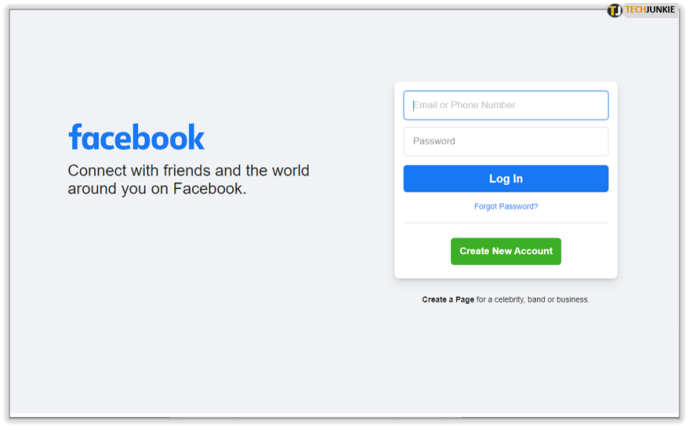
- Ekranın sağ üst köşesinden profilinizi seçin.
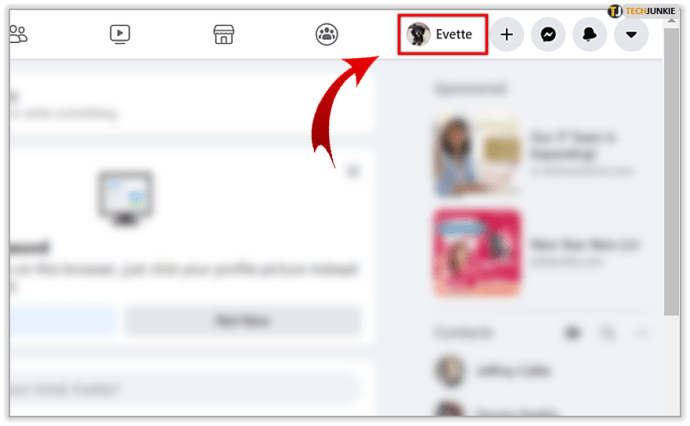
- Profilinizin sağ alt köşesindeki kamera simgesine tıklayın.
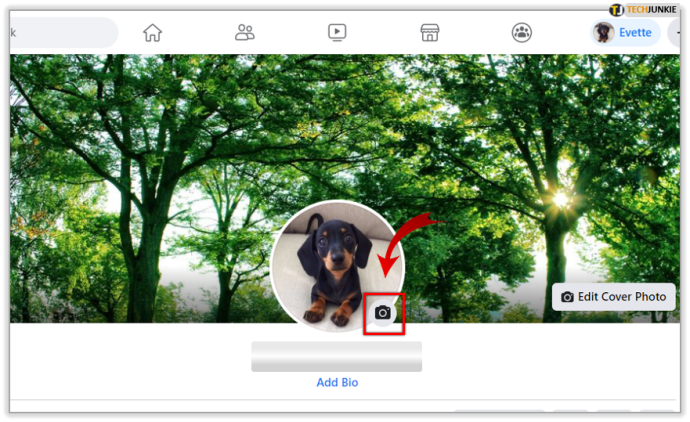
- Yeni bir fotoğraf seçmek için aşağıdakilerden birini yapın:
- Sağlanan fotoğraf seçenekleri arasından seçim yapın.
- Tıklamak Fotoğraf yükle Bilgisayarınıza kaydedilen fotoğraflardan seçim yapmak için
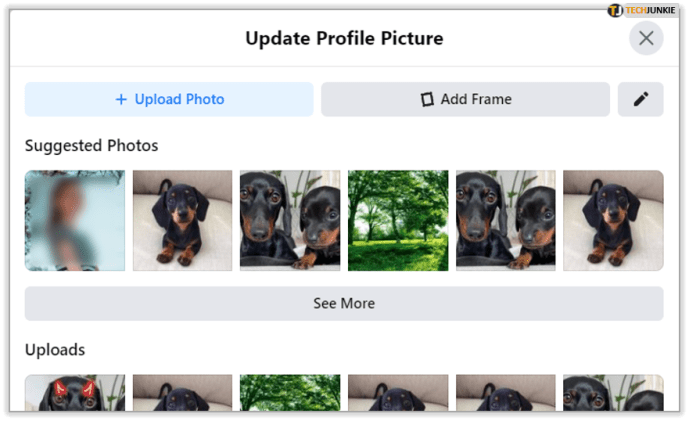
- Tıklamak Geçici Yap.
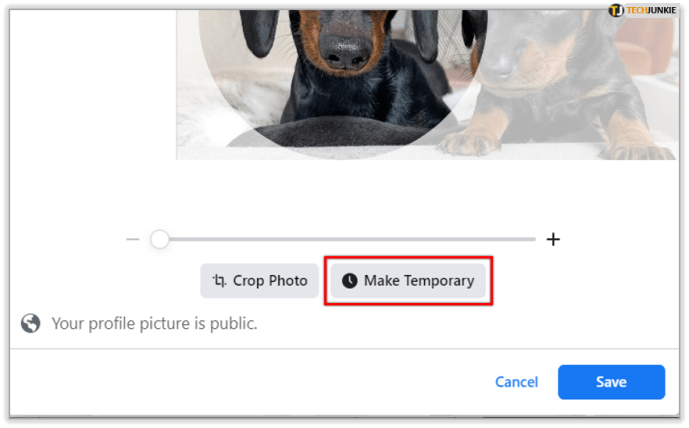
- Resmin aktif olmasını istediğiniz süreyi seçin.
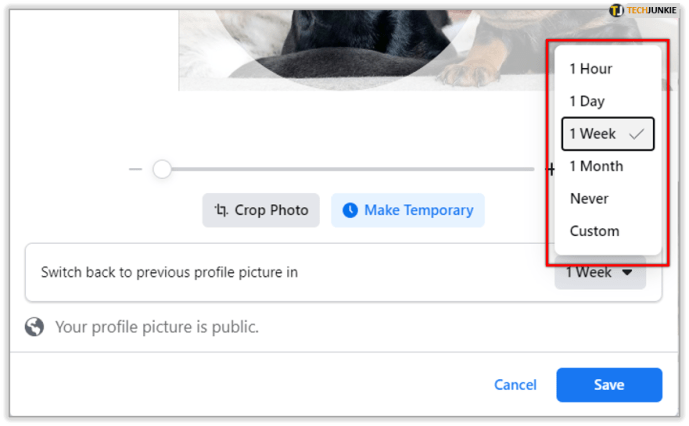
- Tıklamak Kaydetmek.
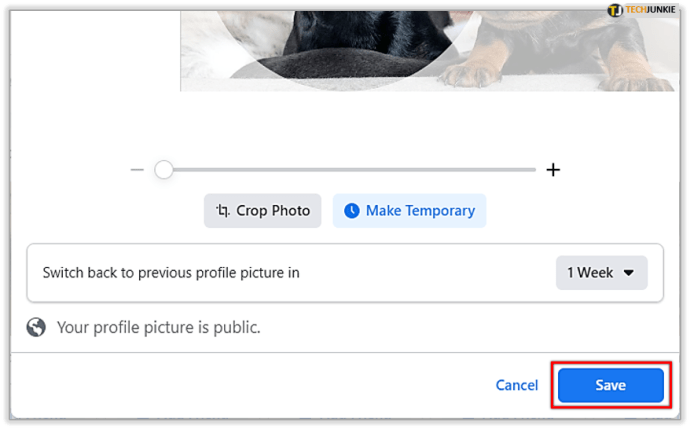
Yeni resminize veya mevcut bir resme geçici bir çerçeve eklemek istiyorsanız, mevcut profil fotoğrafınıza erişmek için yukarıdaki 1'den 3'e kadar olan adımları izleyin. Ardından şunları yapın:
- Tıklamak Çerçeve ekle.
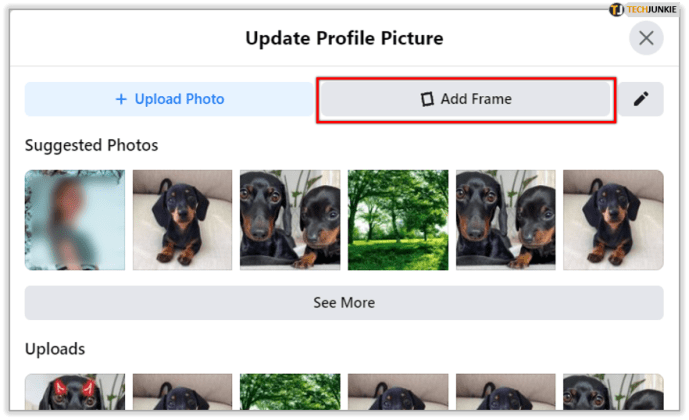
- Sol taraftaki çerçeve seçenekleri arasında gezinin. Görüntülemek için birine tıklayın.
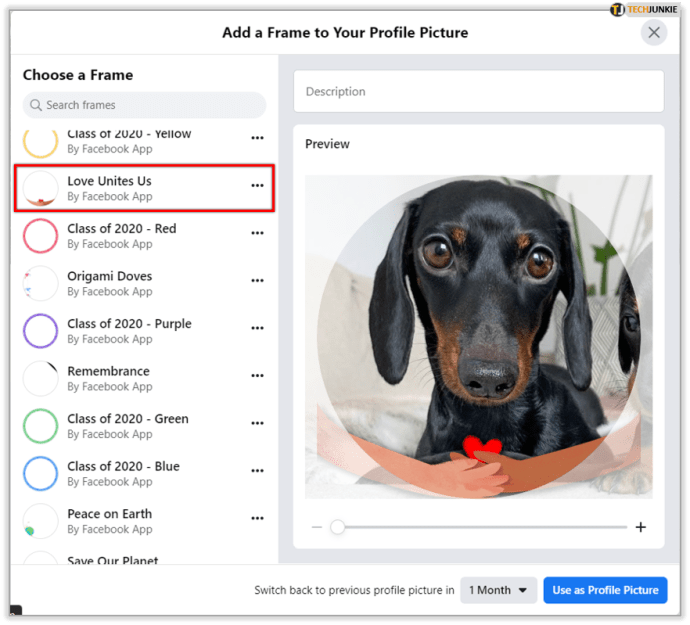
- Beğendiğiniz bir şey görmüyorsanız, tema listesinin yukarısındaki arama çubuğunda bir anahtar kelime arayın. Daha fazla tema açıklanacak.
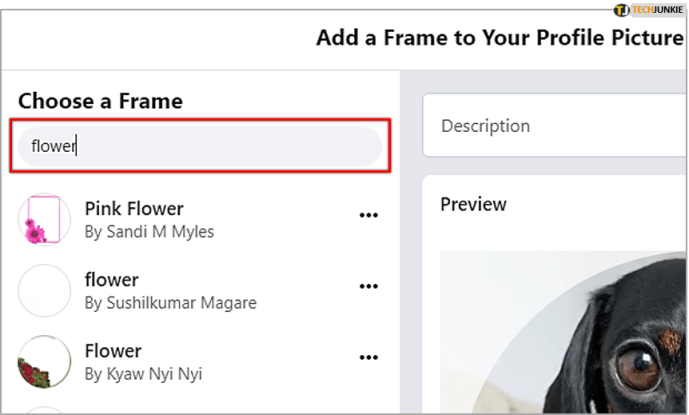
- Beğendiğiniz temayı seçtiğinizde, görselin altındaki açılır menüyü kullanarak temanın ne kadar süre aktif kalmasını istediğinizi belirleyin.
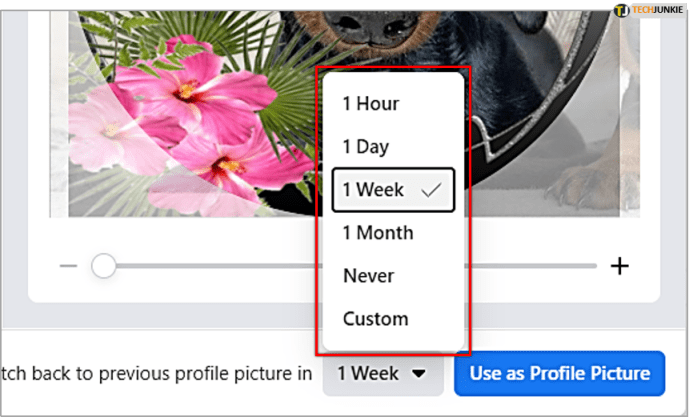
- Tıklamak Profil Resmi olarak kullan.
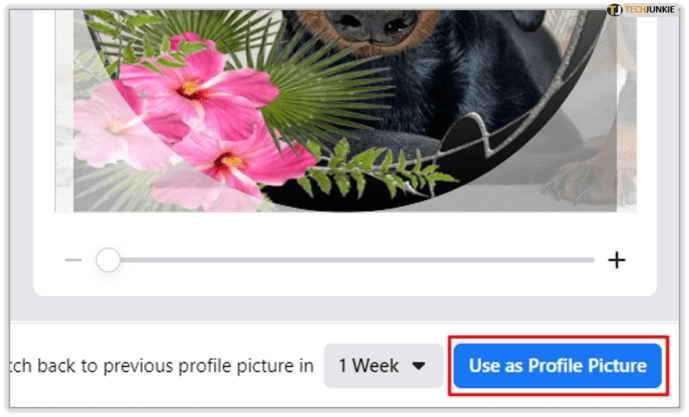
Son Kullanma Tarihinden Önce Değiştirmek İstersem Ne Olur?
Süresi dolmadan geçici profil resminizden bıktıysanız endişelenmeyin. Fotoğrafınızın süresini kolayca ayarlayabilirsiniz.
- Profil sayfanıza gidin.
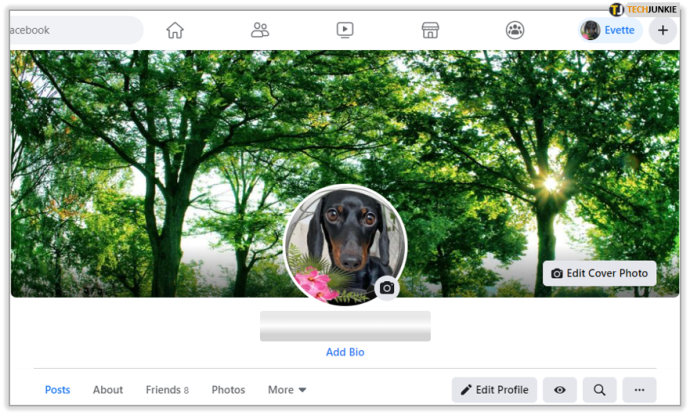
- Profil fotoğrafınızı değiştirmek istiyormuş gibi tıklayın.
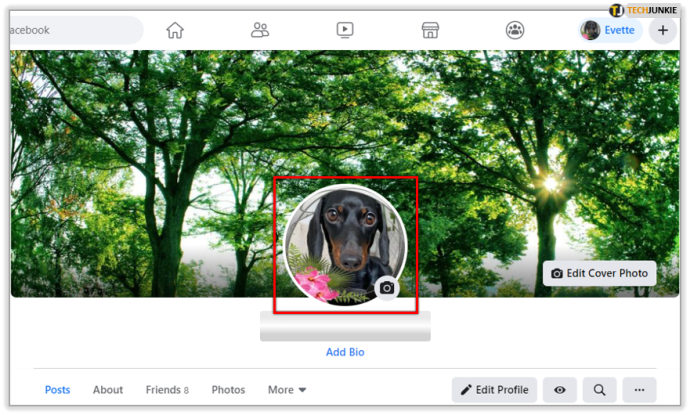
- Açılır menüden süreyi değiştirmek mi, şimdi eski fotoğrafınıza dönmek mi yoksa bu fotoğrafı kalıcı profil resminiz olarak tutmak mı istediğinizi seçin.
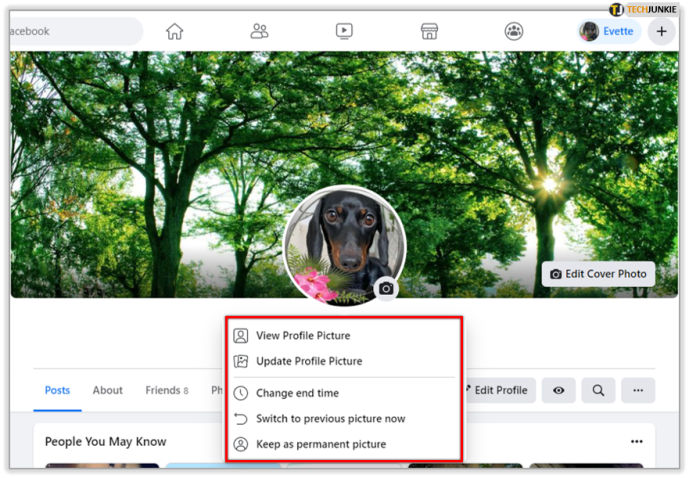
Ya bunu kalıcı hale getirmek istiyorsanız, ancak çok geç kaldınız ve resminiz zaten orijinal görüntüye döndüyse? Sorun değil - profil resimleri fotoğraf albümünüzde geçici resmi arayın.
Profil resmi albümünüze erişin:
- Profil sayfasına gidin.
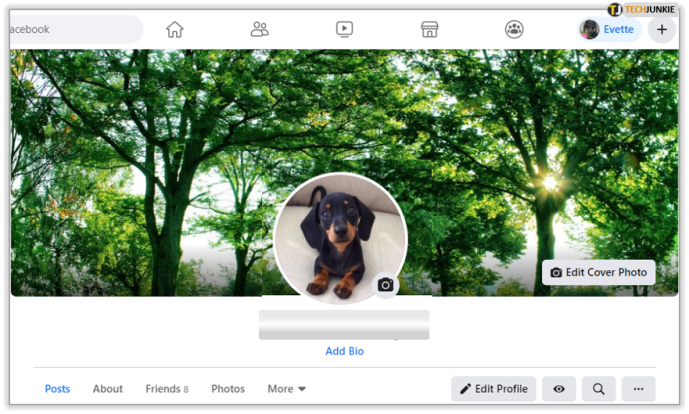
- Tıklamak Fotoğraflar.
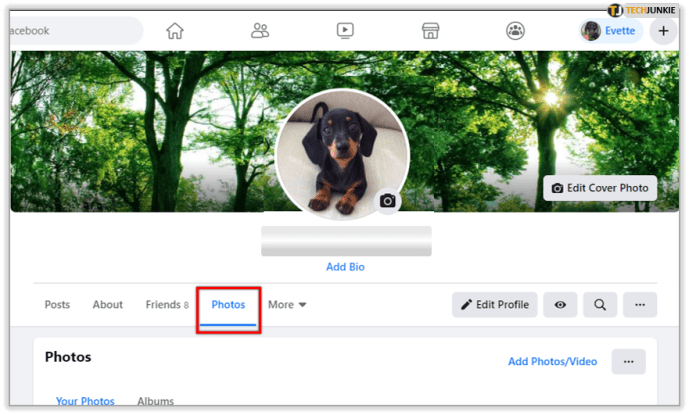
- Tıklamak Albümler.
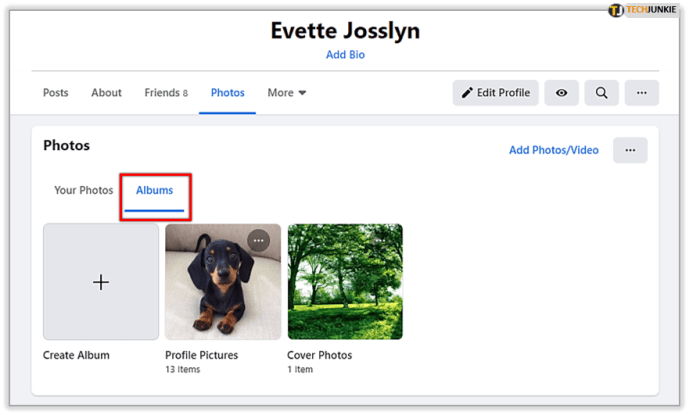
- bulana kadar kaydırın Profil fotoğrafları albüm. Muhtemelen ilk mevcut olanlardan biridir. Tıkla.
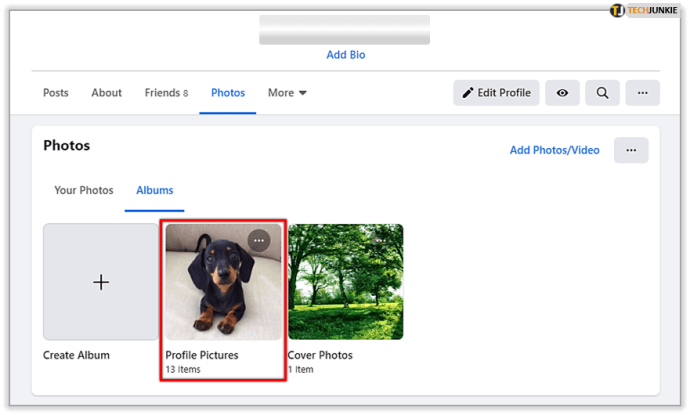
Profil fotoğrafınız olarak yeniden belirlemek için bu albümdeki resimlerden herhangi birini seçebilirsiniz.
Artık 4 Temmuz şenlikli fotoğraflarını kışın iyiden iyiye aktif bırakan dalgın arkadaş olmayacaksınız. Facebook sizi sorumlu tutacak ve olaydan sonra özel gün fotoğraflarınızı kaldıracaktır. Sonuçta, paylaşmak için daha fazla anı oluşturmakla meşgulsünüz.